티스토리 뷰
곰오디오 노래자르기 해보시는 방법
이번에 포스팅해볼 주제는 음악화일을 매우 간단하고 쉽게 편집할수 있게 해주시는 프로그램에 대하여 소개를 해드리도록 할까 하는데요. 이번에 소개를 해보도록 할 프로그램은 바로 곰사운드 에디터인데요. 가장 편한 음악 편집 도구이기도 한데요.

사진을 편집할수 있도록 해주는 도구는 많이 있지만 음악화일을 편집할수있게 해주는 도구는 별로 없는듯해요. 그러하기 때문에 이번엔 곰오디오 노래자르기를 소개를 해볼겁니다 가장 편한 mp3편집 도구인듯해요.

꽁짜로 제공되고있답니다. 사실 이 프로그램은 따로 따로 제공이 되어 지진 않더군요. 바로 곰녹음기 프로그램안에 부수적으로 담겨있는 프로그램이에요. 그렇기 때문에 이러한 방법으로 곰녹음기의 주요 기능중 보신다면 편집기능이 보이는데 이게 바로 곰사운드 에디터에요.
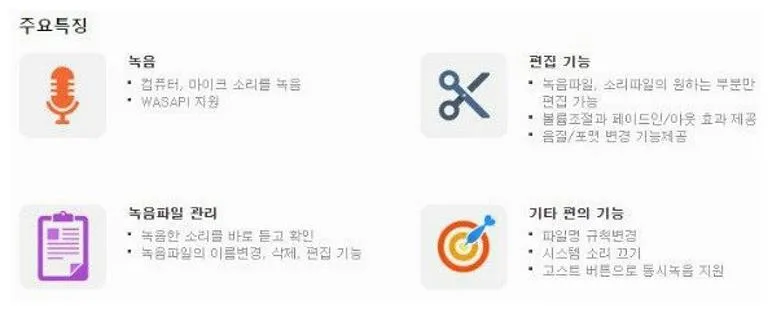
자 그러면 꽁짜로 다운 수령하러 이동을 해보실까요? 상단에보이는것과같이 상단에 사이트에서 꽁짜로 인스톨파일을 내렵다아보실수있네요.
다운로드 화면으로 이동을 하시려고 한다면 여길 눌러보세요. 이곳를 눌러 주시고 난 후에 <다운로드>버튼을 클릭을 해 주세요. 그러면 바로 설치 화일을 다운로드 받아 볼 수 있으실 거예요.
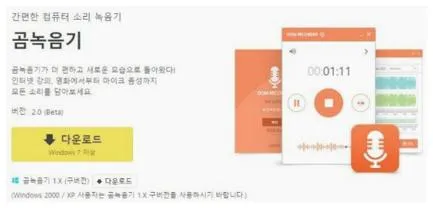
설치 화일을 다운받아줬다면 이제 실행을 해 보시고 인스톨 절차진행을 해주십시오. 다음 NEXT버튼을 누르시면서 인스톨 절차진행을 해보시면 돼요. 셋업을 전부 하셔다면 녹음기 프로그램을 먼저 실행시켜주시면 됩니다.
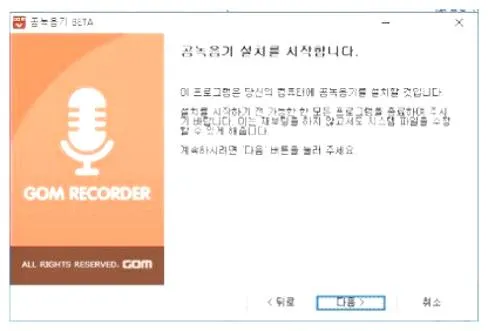
이런 방법으로 나오게 되어졌을겁니다. 가장 먼저 곰사운드 에디터 실행을 하시려고 한다면 녹음버튼을 눌렀다가 중지를 누르시면 됩니다. 또한 오른쪽 펼침 버튼을 눌러 주시고 난 후에 녹음되어진 화일의 아래쪽에서 가위모양을 누르시면 됩니다. 그럼 바로 에디터가 실행되요.
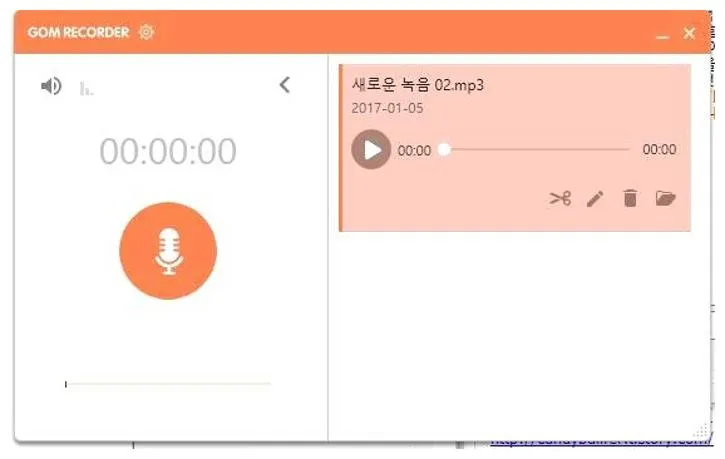
이런 식으로 실행이 되어 지죠. 이부분에서 화일열기를 누르셔서 방문하신 분들이 편집하려고 하는 mp3화일을 로드해주십시오. mp3뿐아니라 다른 오디오 화일도 지원하니 오늘 안내를 해보았던 곰오디오 노래자르기를 이용을 하셔서 간단하게 편집을 해보면 되요.
